Situatie
Daca porturile USB ale calculatorului nu functioneaza, atunci trebuie sa urmati pasii de mai jos. Trebuie sa va asigurati in primul rand ca portul USB este defect, nu dispozitivul la care va conectati. Conectati dispozitivul USB la alt port/calculator, iar daca functioneaza inseamna ca primul port este cel cu probleme.
Solutie
Pasi de urmat
1. Faceti click dreapta pe butonul Start si selectati Device Manager. Acest program listeaza dispozitivele atasate calculatorului. In lista ar trebui sa gasiti controloarele pentru Serial Bus Universal.
Acolo ar trebui sa gasiti USB Host Controller. Daca nu gasiti acest nume, acesta ar putea fi motivul pentru care dispozitivul USB nu functioneaza. Pentru remediere faceti click pe butonul Scan hardware changes din bara de instrumente. Acest lucru va detecta portul USB si orice este conectat la acesta.
Daca nu functioneaza va trebui sa reinstalati controalere USB. Faceti click dreapta pe elementele USB Host Controller si selectati Uninstall pe fiecare. Apoi reporniti calculatorul.
In timp ce Windows-ul reporneste, controalere USB vor fi reinstalate automat.
2. USB Selective Suspend este o setare de economisire a energiei care reduce energia la dispozitivul USB, reducand astfel utilizarea bateriei. De obicei, functioneaza bine, dar face ca sa para o problema legata de porturile USB.
Intrati in Start si tastati Control Panel.
Faceti click pe rezultatul afisat apoi pe Hardware and Sound si Power Options.
Faceti click pe Change plan settings, apoi pe Change advanced power settings.
In USB Settings gasiti setarea de suspendare a selectarii USB. Modificati in disabled, apoi faceti click pe Apply si OK pentru confirmare. Dupa repornirea calculatorului va fi totul in regula.
Tip solutie
PermanentImpact colateral
Cand portul USB nu functioneaza trebuie sa:- efectuam un control fizic;
- daca este necesar, facem o reparatie fizica a portului;
- reporniti windows-ul;
- de repornit windows-ul;
- verificati Device Manager, dezinstalati USB Host Controller;
- dezactivati optiunea de economisire a energiei USB Selective Suspend.

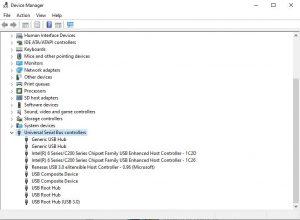
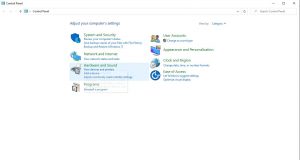
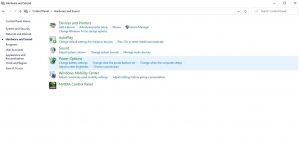
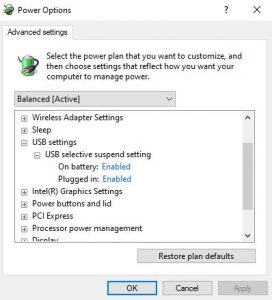
Leave A Comment?